
Samsung Electronics(サムスン電子。以下、Samsung)のSペン対応タブレット「Galaxy Tab S3」入手にあわせてセットで購入した、メーカー純正アクセサリーの「Book Cover(型番:EF-BT820)」をレビュー。
Galaxy Tab S3を「PC代わり」に使うつもりがあまりなければ、カバーとして選ぶべき純正品はむしろこちら。未使用時の画面保護から動画視聴時のスタンド、タッチ操作がしやすくなる傾斜付けまで幅広く役立つ製品です。
SPONSORED LINK
Book Coverの外観を紹介
Book Cover(型番:EF-BT820)はGalaxy Tab S3のカラーラインナップ+1となる3色(Black/White/Green)のバリエーションが用意されています。
私が購入したGalaxy Tab S3は本体カラーがSilverなので、カバーはシンプルに合うであろうWhiteカラーを選択。注文はGalaxy Tab S3とともに米Amazon.comにて。
▼パッケージデザイン。Samsung純正アクセサリーで多く見かける“いつもの”やつ

▼Book Coverの外側(前面)にはSamsungロゴ。こちら側は折れ曲がらない
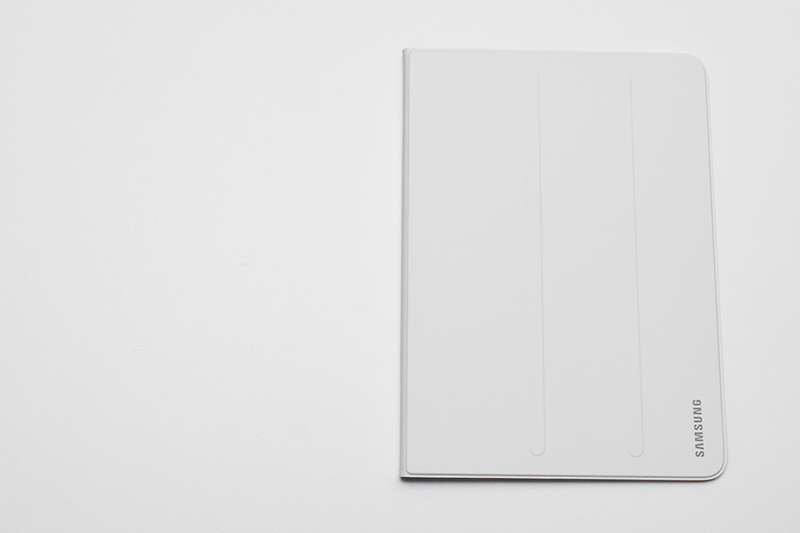
▼外側(背面)にはカメラ用の開口。こちらは中央と左端の筋に沿って折れ曲がる

▼内側の質感はサラサラ。素材自体には柔らかがあり、閉めた際に画面を傷つける心配はない
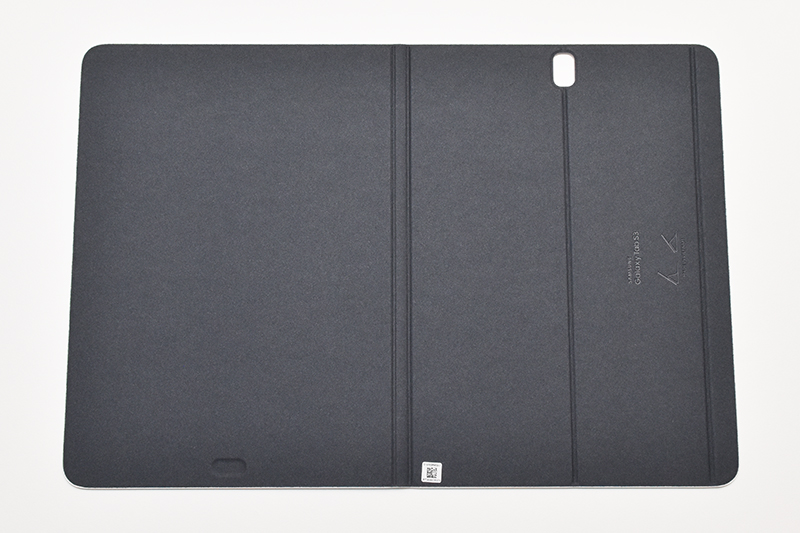
▼製造国とあわせて2つの使い方がイラストで立体的にデザインされている

Book Cover単体での重量は実測で220g。Galaxy Tab S3が実測で431gあるので、カバー装着により重量は1.5倍になります。
Book Coverの素材はメーカー公式サイトの説明などでは「レザー調のプレミアム素材」などと記載されていますが、手触りとしてはTPUなど樹脂系素材といった印象。質感はマットで外側・内側ともにサラサラとしたよい指ざわりです。嫌な硬さがなく、装着したGalaxy Tab S3を傷つける恐れもありません。
またBook Coverの内側には端末を装着するためのケースや爪がありません。実は装着にはマグネットを用いており、カバーの上にGalaxy Tab S3を置くだけで吸着。簡単に装着できる設計です。
マグネットで「着ける」「外す」が楽チン
Galaxy Tab S3(本体色:Silver)に装着。サイズ感は「メーカー純正品」だけあり、かなり高い精度で設計されています。
▼余白やゆるさを感じない計算されたサイズ設計

▼背面カメラとカメラ用開口部を使っての位置合わせがラクでおすすめ

▼上面:端末に沿った的確なサイズ設計だとわかる

▼右面:物理キーやカードスロットへはカバーを装着したままアクセス可能

▼左面:キーボードカバーで使う専用端子はすべて覆い隠される
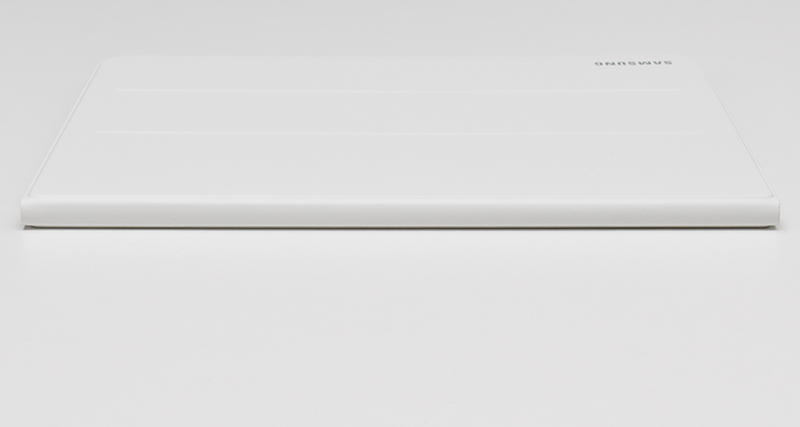
▼下面:イヤホンジャックやUSB端子も剥き身

▼フタ(前面側)に折れ曲がる箇所はないため“本のよう”に開閉しやすい

サイズ感など設計面はさすがのもの。マグネットはフタ側にも内蔵されており、フタの開閉に合わせて画面の点灯・消灯も自動でおこなわれます。
マグネットを使った装着方法も実際に試してみると楽チン。Galaxy Tab S3単体で使う場合と比べ重量は1.5倍(実測で431g→651g)になりますが、カバーが不要な場面では引っ張るだけで手軽に取り外しが可能。ベッドでゴロゴロしながら持って使う場合にはカバーを外す、なんてシーンにあわせた使い分けも容易におこなえます。
一方でカッチリ固定しない設計であることの代償として、意識しないと装着位置が微妙にずれる(または使う中で微妙にズレてくる)ことも。ズレが気になってきたら都度、背面カメラとカバーの開口部を活用して位置を調整することがオススメです。
3角度で使い分けられる「スタンド機能」
フタ(前面側)には開閉による画面点灯・消灯機能向け以外にもマグネットを内蔵。Book Coverをスタンドとして使う際に活用します。
▼外側(前面)にある2本のラインには棒状にマグネットが仕込まれている
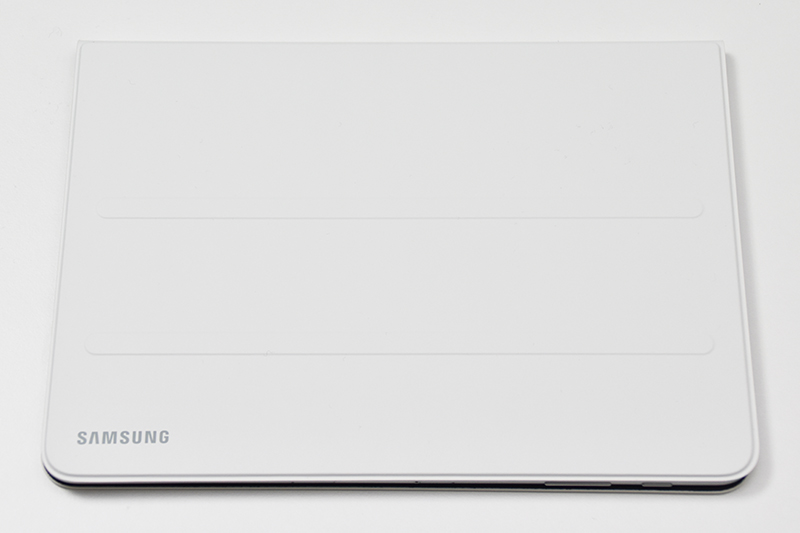
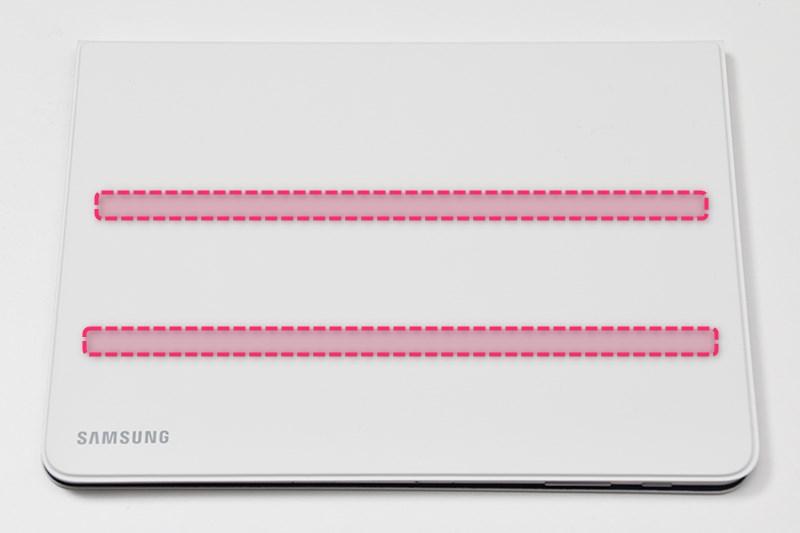
▼ビューイングモード。正面からでも自然に画面が見え、動画視聴などに最適

▼タッチモード。適度な傾斜で画面が覗き込みやすく、タッチ操作が快適に

▼ビューイングモード(1枚目)とタッチモード(2枚目)を横から


2本内蔵された棒状マグネットにより、角度を付けて動画視聴に向く「ビューイングモード(viewing mode)」、やや寝かせて覗き込みながらの操作・文字入力・手書き入力にも使える「タッチモード(touch mode)」に対応。スタンドを完全に寝かせて使う方法も合わせれば、角度は3段階から選べるように。
「適度な傾斜で便利に使えそう!」とまず思いつき試してみたのがソフトウェアキーボードによる文字入力。ラップトップPC(ノートPC)ではキーボードに傾斜を付けると手が自然に添えやすく、文字入力のしやすくなります。これと同じ理屈が通らないか?ということですね。
ただ残念ながらタッチモードは文字入力に最適!……とはいえませんでした。パソコンの場合はキーの手前にパームレストなど手首や手のひらを置くスペースがありますが、タブレットのソフトウェアキーボードではこれがなく、傾斜の始まりからキーボードが配置されます。これがとても中途半端。
文字入力アプリによってはキーボードの表示位置を画面下でなく上の方に配置移動できるもの、キーボードの表示サイズ(高さ)を変更できるものもあるので、こうしたものと組みわせてれば進化を発揮する可能性はアリです。
一方で手書き入力にはなかなかの好感触も。マグネットによる固定力がしっかりしているため、ペンで集中して「書く(かく)」「描く(えがく)」操作をおこなっても、画面がグラグラと不安定になりません。
▼マグネットでしっかり角度がつく。タッチモードでの手書き入力も意外とイケる

長時間集中して「書く(かく)」「描く(えがく)」操作をする場合にはスタンド無しの平面置きがもっともオススメ。ただ操作中のちょっとしたメモ書き程度ならタッチモードでもしっかりこなせます。
あとがき
Galaxy Tab S3向けアクセサリーといえば、イメージ写真でもよく見かけるキーボードカバーの印象が強め。私も購入直前までは「せっかくなら使い方が最大まで広がりそうなキーボードカバーじゃなきゃ!」と考えていました。
ただもしGalaxy Tab S3に想定している主な用途が「読書や雑誌閲覧」「動画視聴」「手書き入力」なのであれば、無理にキーボードカバーを選ぶ必要はないというのが今の感想です。私自身(結果的にですが)自分の使い方に合うよい選択ができたと満足しています。バッシバシと文字入力するときはパソコンを使いましょう(笑)。
この手のカバー(ブックカバー型製品)はメーカー純正品以外にも、サードパーティー製品も多くリリースされているジャンル。より安く手に入る製品がよければそれらをさらに探してみるもヨシでしょう。
一方で「手間をかけず、でも購入する以上ハズレは引きたくない」方はぜひ、Samsung純正Book Coverを試してみてください。“失敗しない製品”として間違いなくオススメできる設計・品質のアイテムです。


